由蘋果設計的iTunes似乎比Windows系統更相容Mac操作系統。如果您曾經在 Mac 和 Windows PC 上運行過 iTunes,您可能會發現 iTunes 在 Mac 上的運行速度比在 Windows上更快。這可能是因為iTunes最初是為iDevices設計的,例如iPhone / iPad / iPod /Mac。無論如何,為了在 iTunes 上獲得更好的性能,本文中有 10 個技巧可以使 iTunes 運行得更快。看看就知道了。
提示 1.更快地安裝iTunes
對於 Windows 系統,您可能需要在計算機上手動下載並安裝。為了在您的 PC 上快速安裝,您可以在安裝前禁用自動添加音樂功能。安裝后,如果您需要將iPhone音樂同步到iTunes,請稍後導入即可。
提示 2.禁用自動同步
如果您根本不需要此功能或經常使用此功能,則最好關閉此同步功能以加快iTunes的速度。
為此,您可以:
1.在計算機上運行iTunes,然後按兩下編輯“>”首選項“>”設備“。
2. 勾選複選框以打開名為「防止 iPod、iPhone 和 iPad 自動同步」 的功能。
3. 按下「確定」 選項以確認並應用您的操作。
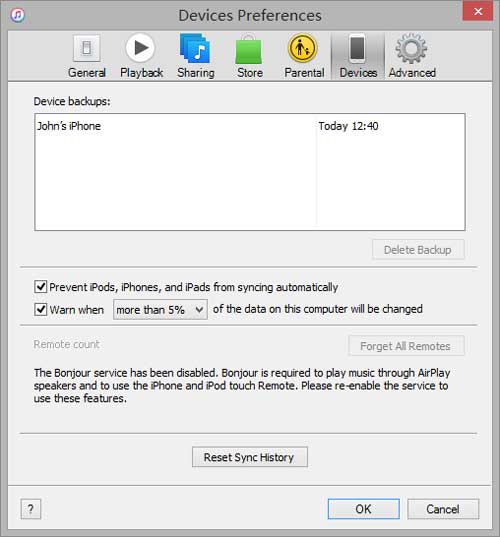
提示 3.禁用有關iTunes Media的某些選項
媒體檔會佔用大量iTunes記憶體,這可能會使iTunes運行緩慢。因此,如果您不需要這些功能,只需關閉它們即可。
為此,您可以:
1.轉到iTunes上的“編輯”>“高級”。
2.關閉“保持iTunes Media資料夾井井有條”和“與其他應用程式共用iTunes資料庫XML”兩項功能。
3. 按兩下確定以應用該操作。
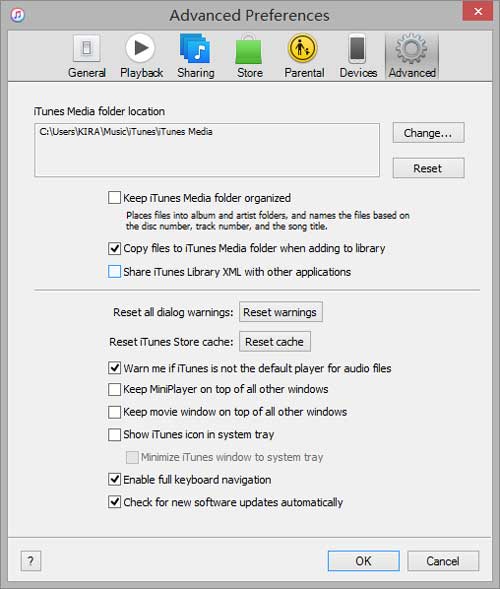
提示 4.在iTunes上關閉Genius
iTunes Genius 會根據您的記錄推薦您可能感興趣的相關電影、歌曲和電視節目,這些電影、歌曲和電視節目在後台運行時可能會佔用 iTunes 系統資源。因此,如果您不需要它,只需關閉該功能即可。
為此,您只需轉到“商店”並關閉 Genius 功能即可。
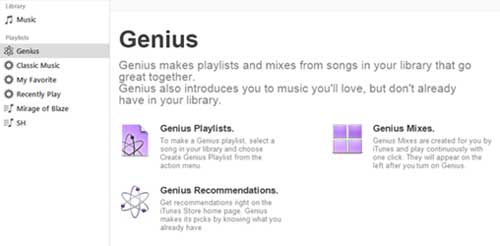
提示 5.關閉蓋流功能
儘管iTunes封面流對使用者很有吸引力,但它佔用了大量的iTunes系統資源來運行它,並使iTunes運行緩慢,並且使您很難從數百首歌曲中找到所需的音樂。
此外,建議在標準清單檢視中查找iTunes音樂,而不是在Cover Flow視圖中查找iTunes音樂。要更改檢視模式,只需轉到“視圖”並選擇“作為清單”或除 Cover Flow 視圖之外的其他視圖模式。
提示 6.刪除iTunes上的智慧播放清單
iTunes將分析您的資料庫並相應地自動創建智慧播放清單。在某些情況下,它有很大説明,但是,如果您確實需要根據需要播放清單,您可以自己創建一個。要使iTunes快速運行,只需刪除iTunes上的智慧播放清單即可。

提示 7.使用資料夾組織播放清單
如果您的iTunes上有很多歌曲,您可以根據需要將它們組織到播放清單資料夾中,還可以快速找到所需的音樂。
為此,只需按下「檔案」 >「新建播放清單資料夾」 即可建立新的播放清單。然後,您可以根據需要將歌曲拖放到播放清單中。
提示 8.停止iTunes上不必要的消息
當您在iTunes上執行操作時,通常會彈出一個視窗,讓您確認操作。
例如,如果您嘗試通過右鍵按兩下刪除智慧播放清單 - 經典音樂,螢幕上將顯示一個視窗,提示「您確定要刪除播放清單」經典音樂嗎?
一般來說,如果你已經決定做某些動作,你就不需要這些提示。要停止這些煩人的消息,只需勾選彈出視窗中的“不再問我”複選框即可。
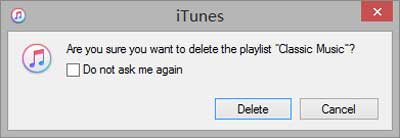
提示 9.刪除iTunes上的重複檔
一般來說,從iPhone / iPad / iPod使用iTunes備份數據時,很難避免出現一些重複的檔。某些內容(如視頻,音樂)可能會佔用iTunes系統上的大部分空間以減慢iTunes的速度,因此您最好清除它們。
為此,您只需在iTunes上按下「查看」>「顯示重複專案」,然後刪除不需要的檔。
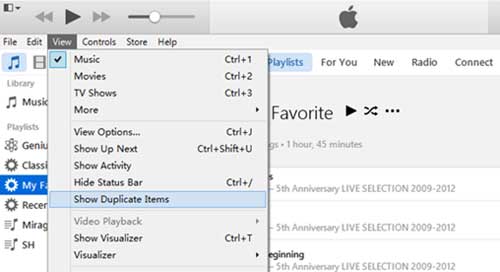
提示 10.減少iTunes上的混亂
iTunes播放清單中不需要的列資訊應該是使iTunes運行緩慢的原因之一。太多的列會佔用更多的iTunes資源,使你很難找到你想要的資訊。
要減少iTunes的混亂,只需右鍵按兩下iTunes頂部的列欄,然後取消選中無用的列,即可使iTunes運行得更快。
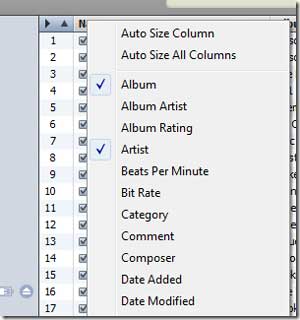
相關文章: